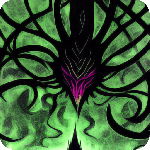最新下载
热门教程
- 1
- 2
- 3
- 4
- 5
- 6
- 7
- 8
- 9
- 10
Excel2016如何替换图片 Excel2016替换图片的方法介绍
时间:2018-01-02 编辑:顺其自然 来源:一聚教程网
使用Excel办公室偶尔都需要插入图片,不过有时候插入的图片错了,那么这时候就可以用替换的功能换图片。那么Excel2016如何替换图片呢?下面我们就来为大家介绍一下相关的方法,有兴趣的朋友就来了解一下吧。
Excel2016替换图片教程
有时候我们好不容易在表格中插入了图片,调整好了单元格的尺寸大小及图片尺寸,但是我们可能发现需要将图片替换掉,这时我们应该怎么办呢,千万不要删掉图片重新插入,这样就前功尽弃了。
首先点击图片进行选中。
然后点击菜单栏中图片工具下面的格式,如下图红框所示。
点击红框中的更改图片右下角的小三角,然后在弹出菜单中点击“来自文件”
通过弹出的对话框,选择好想要替换成的图片,然后点击插入。
然后我们可以看到图片已经替换完成,而且其格式仍然保持不变,不需要做任何调整。
以上就是我们为大家介绍的Excel2016替换图片的方法,希望可以给大家带来帮助。
-
上一个: 夜神安卓模拟器下载文件打开方法